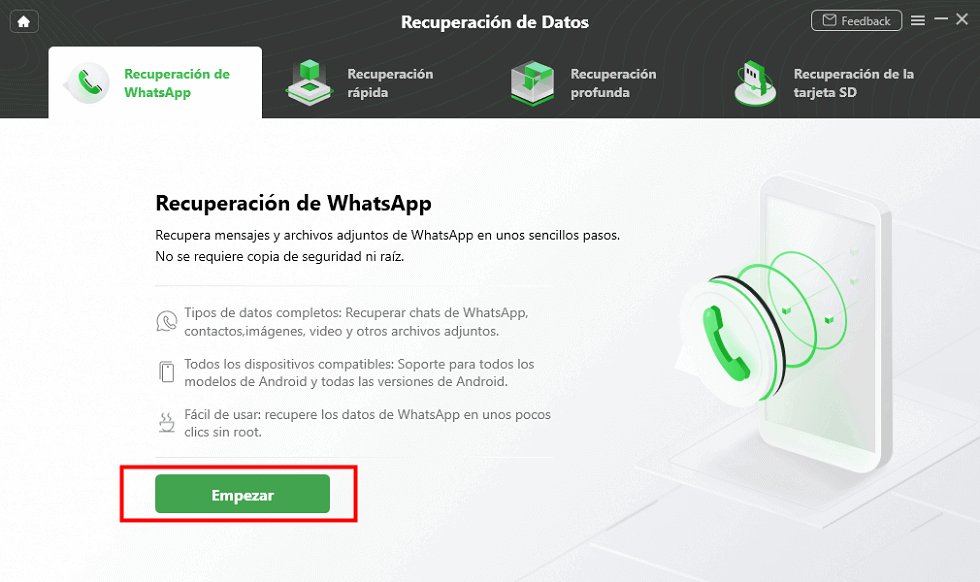Quitar la contraseña de un celular Samsung sin formatear
De vez en cuando en nuestras vidas, nos encontramos con el dilema de olvidar la contraseña de nuestro móvil Samsung, una situación que nos causa algunos problemas en nuestro uso diario. A continuación, le presentaremos estas formas únicas de desbloquear el teléfono a través de este post para quitar la contraseña de un celular Samsung sin formatear.
Xia Rebeca | Última Actualización:25. 1. 2024
1713 Recuento de palabras|5Minuto
Imagina que te estás preparando para salir de casa y te das cuenta de que has olvidado la contraseña de tu móvil Samsung. Llegados a este punto, es posible que te sientas un poco desamparado, ya que la forma tradicional de recuperar la contraseña puede requerir algunos pasos tediosos y, a veces, tienes que optar por formatear el teléfono, lo que sin duda es una opción inquietante. Sin embargo, ahora hay una forma inteligente e interesante de eliminar fácilmente la contraseña sin formatear el teléfono, lo que te permite recuperar rápidamente el control de tu dispositivo. A continuación, vamos a echar un vistazo más profundo a esta forma inteligente de desbloquear tu Samsung y hacerte la vida más fácil.
Parte 1. Quitar la contraseña de un celular Samsung sin formatearlo con Encontrar mi móvil
Con la creciente dependencia de los teléfonos inteligentes en nuestras vidas, la gestión de contraseñas se ha vuelto especialmente importante. Sin embargo, cuando olvidamos inadvertidamente la contraseña de nuestros móviles Samsung, a menudo nos vemos atrapados en un dilema, especialmente si no estamos dispuestos a formatear el teléfono. Para resolver este dilema, Samsung ofrece una potente función, Encontrar mi móvil, que no sólo nos permite recuperar el teléfono perdido, sino también eliminar la contraseña sin formatear el celular. Averigüemos cómo resolver el problema de olvidar la contraseña con “Encontrar mi móvil” de forma inteligente y segura.
Paso 1: Accede a la página web findmymobile en cualquier dispositivo.
Paso 2: Inicia sesión con la información de la cuenta Samsung asociada al dispositivo Samsung objetivo.
Paso 3: Selecciona el móvil Samsung de destino del que deseas eliminar la contraseña y el sistema empezará a localizar el dispositivo. En la página de información del dispositivo, haz clic en “Desbloquear”.
Paso 4: Se te pedirá que introduzcas la contraseña de la cuenta Samsung asociada con el dispositivo de destino para asegurarte de que eres el propietario legítimo del dispositivo.
Paso 5: Después de la verificación exitosa, el sistema enviará el comando de desbloqueo al dispositivo de destino, el dispositivo será desbloqueado y la contraseña será eliminada.

¿Cómo liberar un celular americano Samsung gratis por Samsung Find My Mobile?
Parte 2. La forma más fácil de quitar contraseñas de los móviles Samsung sin formatearlo
Cuando olvidamos la contraseña de nuestro dispositivo Samsung, la solución tradicional puede requerir formatearlo, lo que suele ser prohibitivo. Sin embargo, la tecnología moderna nos ha traído una solución inteligente y eficaz con DroidKit, una aplicación que no sólo elimina tus contraseñas sin formatear el celular, sino que también viene con una serie de potentes funciones. En la siguiente sección, veremos más de cerca cómo DroidKit puede resolver fácilmente el problema de las contraseñas olvidadas y eliminarlas preservando los datos de tu teléfono.
Ventajas de DroidKit:
- No requiere formateo: DroidKit es capaz de eliminar contraseñas sin formatear el teléfono. Esto significa que los usuarios pueden desbloquear fácilmente el teléfono conservando todos los datos importantes en el teléfono, evitando el problema de la pérdida de datos debido al formateo.
- Eficaz y rápido: DroidKit proporciona un proceso de eliminación de contraseñas eficaz y rápido, permitiendo a los usuarios completar el proceso de desbloqueo en un corto período de tiempo con sólo unas pocas acciones simples, eliminando pasos tediosos y mejorando la experiencia del usuario.
- Amplia aplicabilidad: DroidKit no sólo es compatible con teléfonos móviles Samsung, sino también con una amplia gama de dispositivos Android de diversas marcas y modelos. Esta amplia aplicabilidad permite a los usuarios utilizar DroidKit en una amplia gama de teléfonos móviles sin tener que preocuparse por problemas de compatibilidad de dispositivos.
- Alta seguridad: DroidKit utiliza tecnología avanzada y medidas de seguridad para garantizar que los datos del usuario están totalmente protegidos durante el proceso de desbloqueo de la contraseña. Este alto nivel de seguridad proporciona a los usuarios la confianza para utilizar la herramienta con tranquilidad.
Antes de nada, descarga e instala la aplicación DroidKit desde el sitio web oficial o la tienda de aplicaciones.
Paso 1: Abre DroidKit instalada y entra en la pantalla principal. En la interfaz principal, selecciona la función “Desbloquear de Pantalla” . Mientras tanto, conecta el dispositivo Samsung de destino al ordenador con un cable USB para asegurarte de que DroidKit ha reconocido y se ha conectado correctamente al dispositivo de destino.

Con DroidKit puedes desbloquear la pantalla
Paso 2: En DroidKit, haz clic en “Empezar” para quitar la contraseña de un celular samsung sin formatear.
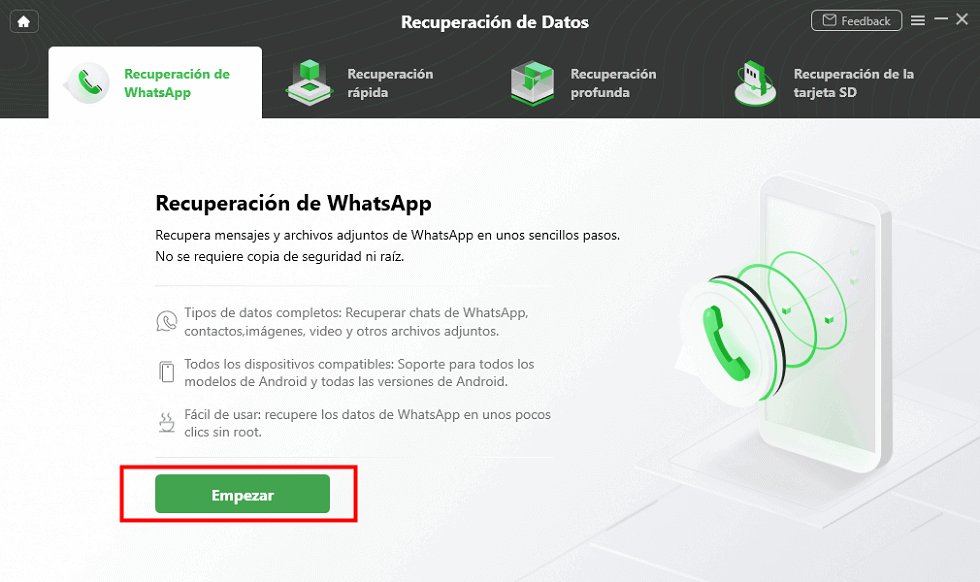
Haz clic en Empezar
Paso 3: En este paso, es necesario descargar un archivo de configuración. Luego, haz clic en Quitar ahora y el sistema se iniciará el proceso de desbloqueo en consecuencia.

¿Cómo liberar un celular LG de Estados Unidos? Solo haz clic en Quitar ahora
Paso 4: Una vez finalizado el proceso de desbloqueo, DroidKit indicará al usuario que la contraseña se ha eliminado correctamente. En este punto, puedes volver a acceder a tu Samsung sin tener que introducir la contraseña.

Espera un momento antes de desconectar el celular
Con DroidKit, no sólo podemos eliminar contraseñas sin formatear el dispositivo Samsung, sino que también disfrutamos de funciones más potentes que proporcionan una solución inteligente y cómoda para salvaguardar la seguridad de los datos del móvil.
Parte 3. Quitar la contraseña de un celular Samsung sin formatearlo mediante ¨Olvidé el patrón¨
Para los usuarios de móviles Samsung, si te olvidas la contraseña, no es necesario formatear el dispositivo para resolver el problema. A través de la función “Olvidar patrón” de Google, los usuarios pueden restablecer o eliminar fácilmente las contraseñas de los móviles sin necesidad de realizar tediosas operaciones de formateo. Ahora sigue estos pasos:
Paso 1: Enciende tu dispositivo Samsung y ve a la pantalla de bloqueo.
Paso 2: Desliza el dedo por la pantalla de bloqueo para que aparezca la opción “Olvidé mi patrón” de Google.
Paso 3: Toca la opción “Olvidé el patrón” y sigue las instrucciones en pantalla.
Paso 4: Introduce la dirección de correo electrónico y la contraseña asociadas a tu cuenta de Samsung. Selecciona la opción Restablecer contraseña o Eliminar contraseña.
Paso 5: Sigue las instrucciones que aparecen en pantalla para completar el resto del proceso y asegurarte de que la nueva contraseña o la configuración sin contraseña surtan efecto.
Parte 4. Quitar la contraseña de un celular Samsung sin formatearlo a través del Modo ADB
Si has olvidado la contraseña de tu dispositivo Samsung y no quieres realizar la tediosa operación de formateo, entonces puedes considerar utilizar el modo ADB (Android Debug Bridge) para eliminar la contraseña.El modo ADB es una poderosa herramienta que permite a los usuarios comunicarse con sus dispositivos Android a través de sus ordenadores para realizar una variedad de operaciones, incluyendo la eliminación de contraseñas.
Para quitar la contraseña de tu móvil Samsung utilizando el modo ADB, sigue los pasos que se indican a continuación:
Paso 1: Asegúrate de que la herramienta ADB está instalada en el ordenador y de que el teléfono tiene activado el modo de depuración USB. Conecta el teléfono al ordenador y asegúrate de que el dispositivo se reconoce correctamente. Abra Símbolo del sistema (Windows) o Terminal (Mac, Linux) en el ordenador.
Paso 2: Introduce el siguiente comando para entrar en modo ADB:

El primer paso en modo ADB
Paso 3: Busca el archivo de base de datos donde se almacenan las contraseñas mediante el siguiente comando:

Segundo paso en modo ADB
Paso 4: Ejecute el siguiente comando para eliminar el archivo de contraseñas:

Tercer paso en modo ADB
Paso 5: Por último, reinicia el dispositivo, momento en el que la contraseña se eliminará correctamente.
Conclusión
En definitiva, resolver el problema de olvidar la contraseña de los dispositivos Samsung ya no parece ser un quebradero de cabeza. El método DroidKit para eliminar contraseñas sin formatear el teléfono no sólo nos proporciona una cómoda “herramienta de desbloqueo”, sino que también hace que todo el proceso sea fácil y divertido. Esta técnica única de gestión de contraseñas nos permite hacer frente a la inesperada situación de las contraseñas de los móviles sin perder datos, lo que nos hace la vida más fácil y cómoda. En la era digital, con el continuo avance de la tecnología, nuestras vidas se han vuelto más inteligentes e interesantes como resultado.
Xia Rebeca
Miembro de iMobie, interesa mucho por resolver los problemas relacionados con iOS & Android.
 AnyUnlock
AnyUnlockDroidKit
 PhoneRescue para iOS
PhoneRescue para iOSPhoneRescue para Android